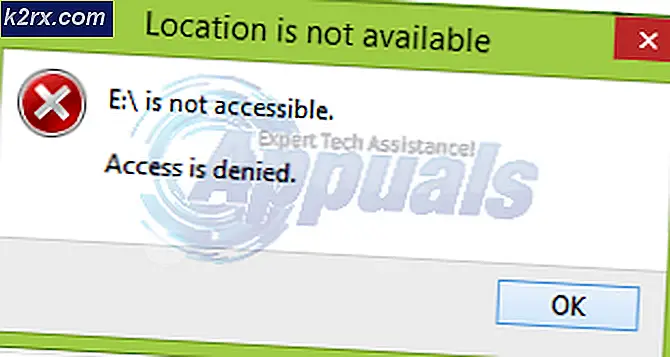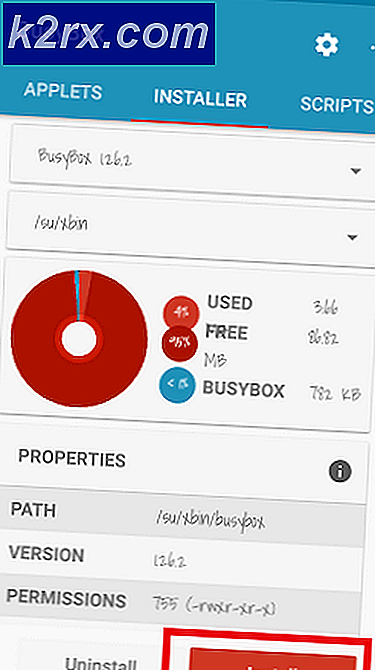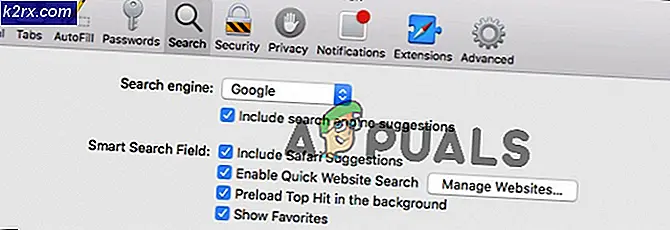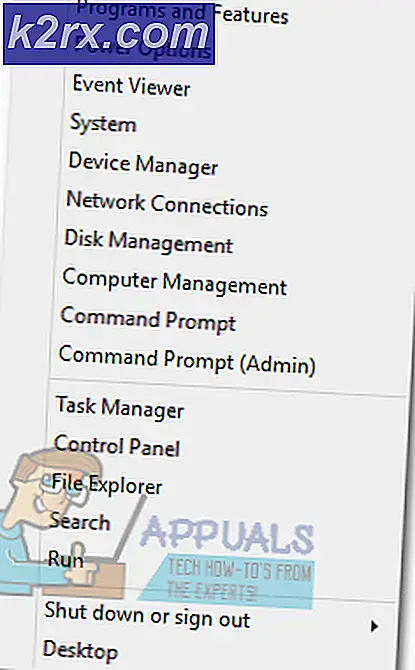Bagaimana Root Galaxy S7
Menemukan yang mudah untuk mengikuti panduan root Galaxy S7 bisa jadi sulit - rooting smartphone Galaxy sering membutuhkan lebih banyak pekerjaan daripada kebanyakan smartphone Android lainnya dan banyak pemandu di luar sana dapat kehilangan informasi penting atau gagal menjelaskan berbagai hal dengan jelas.
Dalam panduan ini kami akan membagikan langkah-langkah yang perlu Anda ambil untuk membasmi Galaxy S7 Anda, kami akan memeriksa setiap bagian dengan langkah-langkah yang jelas dan ringkas untuk memudahkan siapa pun untuk memahami.
Sebelum Anda melanjutkan dengan langkah-langkah yang tercantum dalam panduan ini; Anda mengakui dan menerima bahwa kerusakan apa pun pada telepon Anda yang disebabkan oleh upaya Anda untuk melakukan root pada ponsel adalah tanggung jawab Anda sendiri. Appual, (penulis) dan afiliasi kami tidak akan bertanggung jawab atas perangkat yang dibobolan, Kartu SD mati, atau apa pun yang berkaitan dengan ponsel Anda. Jika Anda tidak tahu apa yang Anda lakukan; silakan penelitian dan Jika Anda tidak merasa nyaman dengan langkah-langkah, maka JANGAN PROCEED.
CATATAN: Panduan ini untuk Galaxy S7. Ini bukan untuk Galaxy S7 Edge atau perangkat lain.
Langkah 1: Persyaratan
Untuk langkah pertama, Anda perlu menyiapkan beberapa file untuk proses rooting. Kami telah menyediakan tautan untuk semua yang Anda perlukan di bawah ini. Anda harus menyimpan semua file di komputer Anda di satu tempat. Pergi melalui proses instalasi untuk ODIN.
- ODIN 3.11.1 (Versi terbaru yang diperbarui)
- Samsung Drivers
- TWRP untuk Galaxy S7
- SuperSU
Selanjutnya, pastikan Galaxy S7 Anda terisi penuh dan kunjungi menu pengaturan di telepon Anda. Arahkan ke 'Tentang perangkat' lalu ketuk 'info perangkat lunak' berulang kali hingga dikatakan bahwa akses pengembang telah diberikan.
Sekarang arahkan kembali ke menu pengaturan dan temukan 'opsi pengembang.' Di dalam menu opsi pengembang, ketuk untuk mengaktifkan USB debugging.
Anda seharusnya sudah siap untuk memulai langkah 2!
Langkah 2: Memasang TWRP
Langkah selanjutnya melibatkan perangkat Samsung Anda, PC Anda dan file TWRP dan perangkat lunak ODIN.
Pada langkah ini Anda akan menginstal aplikasi pemulihan kustom (TWRP) ke Samsung Galaxy S7 Anda. Ini akan digunakan untuk me-rooting S7 Anda nanti. Untuk menginstal aplikasi pemulihan kustom, Anda harus terlebih dahulu mengikuti langkah-langkah di bawah ini.
- Matikan Samsung S7 saat terhubung ke PC
- Tahan tombol Volume Turun, tombol Daya, dan Tombol Rumah pada saat yang bersamaan
- Setelah logo Android muncul di layar Galaxy S7 Anda, lepaskan tombol dan tekan tombol Volume Naik
- Selanjutnya, hubungkan ponsel Anda ke PC dan buka perangkat lunak ODIN
- Ponsel Anda akan muncul sebagai ID: COM seperti ditunjukkan pada gambar di bawah ini.
Langkah selanjutnya adalah menginstal file TWRP. Menu dapat sedikit membingungkan, jadi pastikan untuk mengikuti langkah-langkah yang kami cantumkan di bawah.
TIP PRO: Jika masalahnya ada pada komputer Anda atau laptop / notebook, Anda harus mencoba menggunakan Perangkat Lunak Reimage Plus yang dapat memindai repositori dan mengganti file yang rusak dan hilang. Ini berfungsi dalam banyak kasus, di mana masalah ini berasal karena sistem yang rusak. Anda dapat mengunduh Reimage Plus dengan Mengklik di SiniSalah satu sisi kanan dari ODIN, klik kotak kedua ke bawah. Ini akan diberi nama AP atau PDA. Dengan mengklik itu, jendela Windows Explorer akan terbuka. Temukan file TWRP yang Anda unduh sebelumnya dan pilih.
Anda sekarang dapat mengklik tombol 'Mulai' pada ODIN.
Perangkat lunak ODIN sekarang akan menginstal TWRP ke Galaxy S7 Anda. Proses ini juga dikenal sebagai flashing. Setelah proses selesai, ponsel cerdas Anda akan reboot.
Anda sekarang dua pertiga dari jalannya!
Langkah 3: Rooting dengan SuperSU
Langkah selanjutnya adalah membasmi Galaxy S7 Anda dengan menggunakan aplikasi pemulihan TWRP kustom untuk menginstal file SuperSU yang Anda unduh sebelumnya. Pertama, Anda harus memindahkan file SuperSU ke memori internal Galaxy S7 Anda. Setelah Anda selesai melakukannya, ikuti langkah-langkah di bawah ini untuk masuk ke aplikasi pemulihan kustom.
- Matikan Galaxy S7 Anda dan cabut dari PC Anda
- Tahan tombol Volume Naik, tombol Daya, dan tombol Beranda
- Akhirnya Anda akan melihat aplikasi TWRP boot
- Gambar TWRP telah ditunjukkan di bawah ini
Selanjutnya Anda harus menggunakan TWRP untuk menginstal file SuperSU. Untuk melakukan ini, ikuti langkah-langkah di bawah ini.
Ketuk tombol 'instal'
Cari file SuperSU dan ketuk untuk memulai proses instalasi
Kembali ke menu utama TWRP dan ketuk tombol reboot
Pada titik ini Galaxy S7 Anda akan reboot ke layar awal normal. Perangkat Anda sekarang harus di-root!
Untuk mengkonfirmasi bahwa Galaxy S7 Anda sudah di-rooting, kunjungi Google Play Store dan cari aplikasi 'Root Check'. Unduh aplikasi dan buka. Setelah Anda membukanya, Root Check akan meminta izin SuperSU. Berikan akses dan aplikasi akan mengkonfirmasi bahwa Galaxy S7 Anda telah di-rooting.
Untuk selanjutnya, Anda perlu memberikan izin untuk semua aplikasi yang memerlukan akses root, dengan cara yang sama untuk memberikan izin ke aplikasi standar.
TIP PRO: Jika masalahnya ada pada komputer Anda atau laptop / notebook, Anda harus mencoba menggunakan Perangkat Lunak Reimage Plus yang dapat memindai repositori dan mengganti file yang rusak dan hilang. Ini berfungsi dalam banyak kasus, di mana masalah ini berasal karena sistem yang rusak. Anda dapat mengunduh Reimage Plus dengan Mengklik di Sini